Co mám dělat, když panel nástrojů zmizí v aplikaci AutoCAD?
Panel nástrojů aplikace AutoCAD, který se nazývá také páska, je skutečným srdcem programového rozhraní, takže jeho ztráta z obrazovky z jakéhokoli důvodu může zcela zastavit práci.
Tento článek vám ukáže, jak vrátit panel nástrojů do aplikace AutoCAD.
Přečtěte si na našem portálu: Jak používat aplikaci AutoCAD
Jak vrátit panel nástrojů do aplikace AutoCAD
1. Pokud zjistíte, že v horní části obrazovky chybí známé panely a panely - stiskněte klávesovou kombinaci "Ctrl + 0" (nula). Stejným způsobem můžete panel nástrojů zakázat a uvolnit více volného místa na obrazovce.
Chcete rychleji pracovat v AutoCADu? Přečtěte si článek: Klávesové zkratky v aplikaci AutoCAD
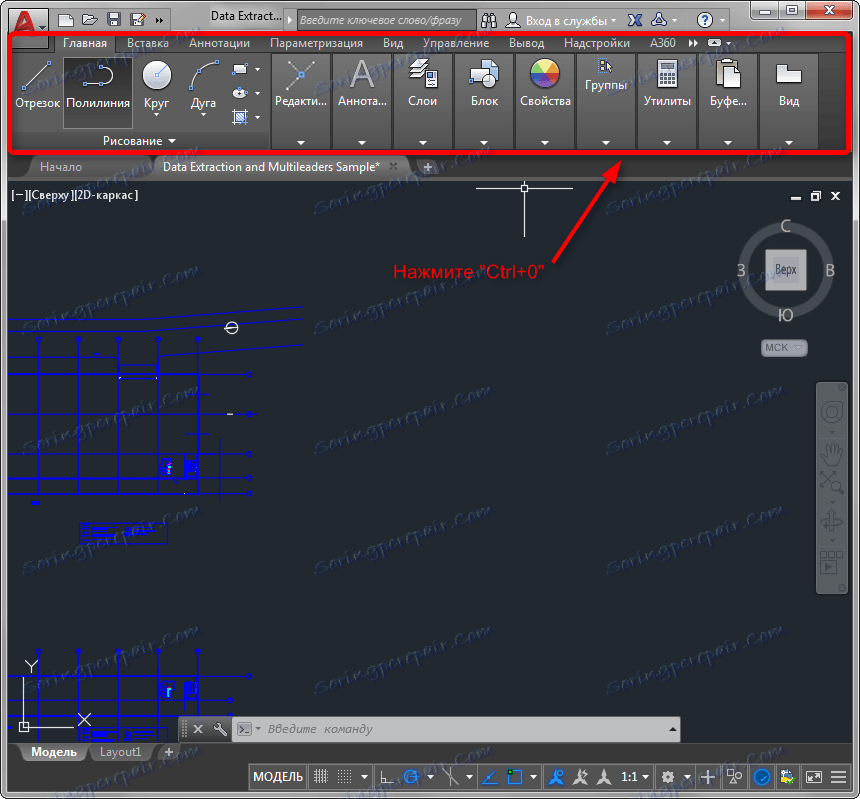
2. Předpokládejme, že pracujete v klasickém rozhraní aplikace AutoCAD a horní část obrazovky vypadá jako na obrazovce. Chcete-li pásek aktivovat pomocí nástrojů, klikněte na kartu "Nástroje", pak na "Palety" a "Tape".
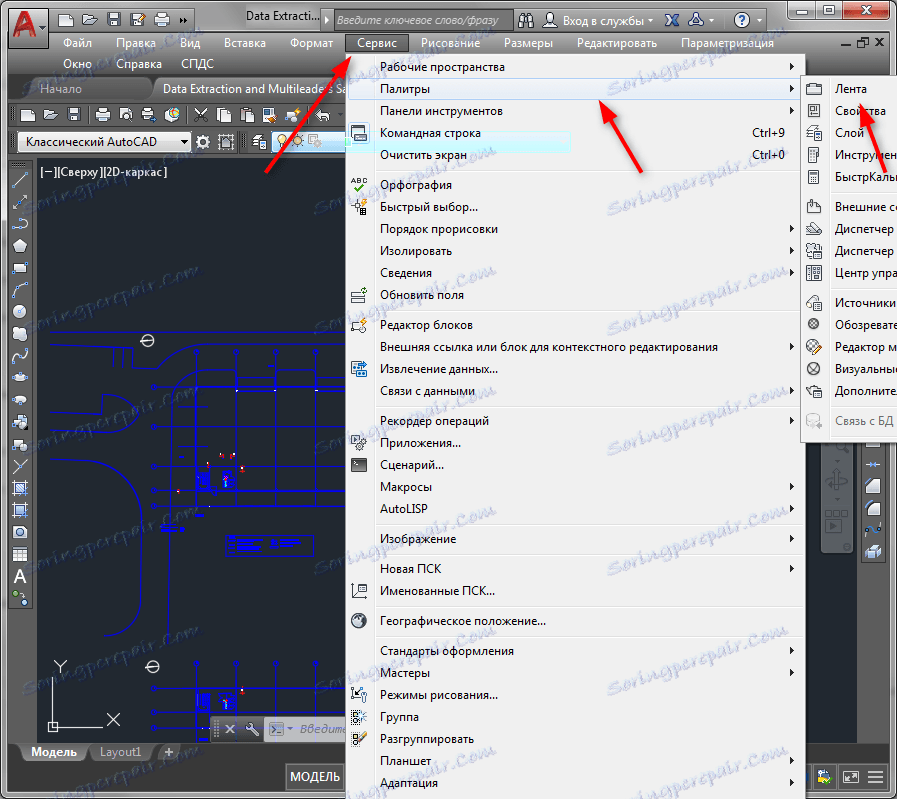
3. Pomocí aplikace AutoCAD zjistíte, že vaše kazeta s nástroji vypadá takto:
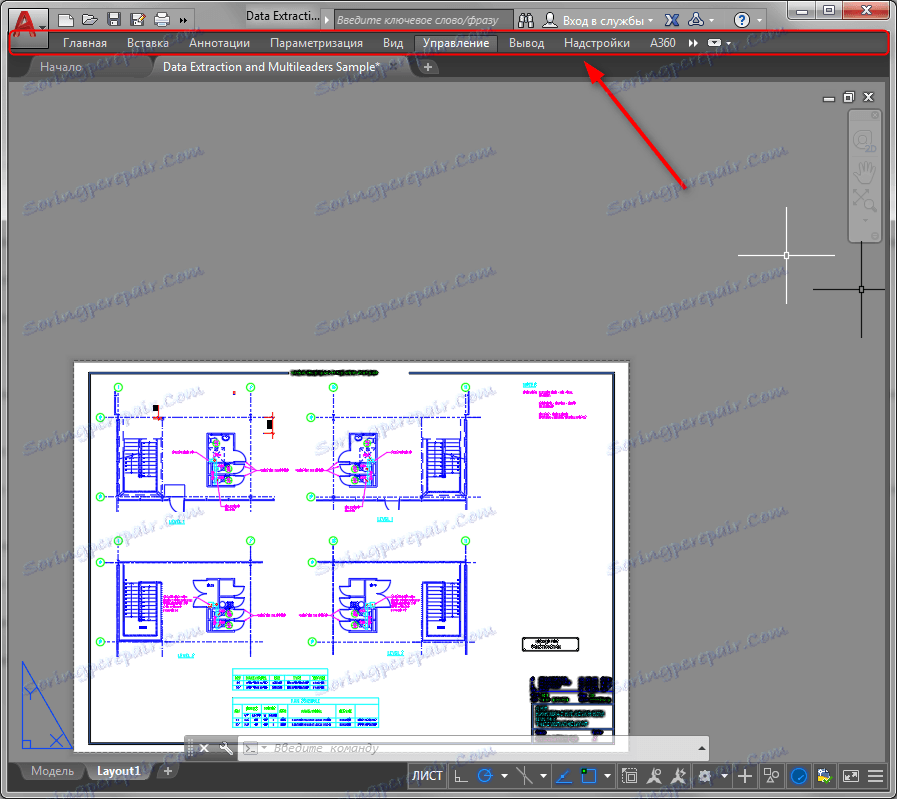
Musíte mít okamžitý přístup k ikonám nástrojů. Chcete-li to provést, stačí kliknout na malou ikonu šipkou. Nyní máte opět plnou pásku!
![]()
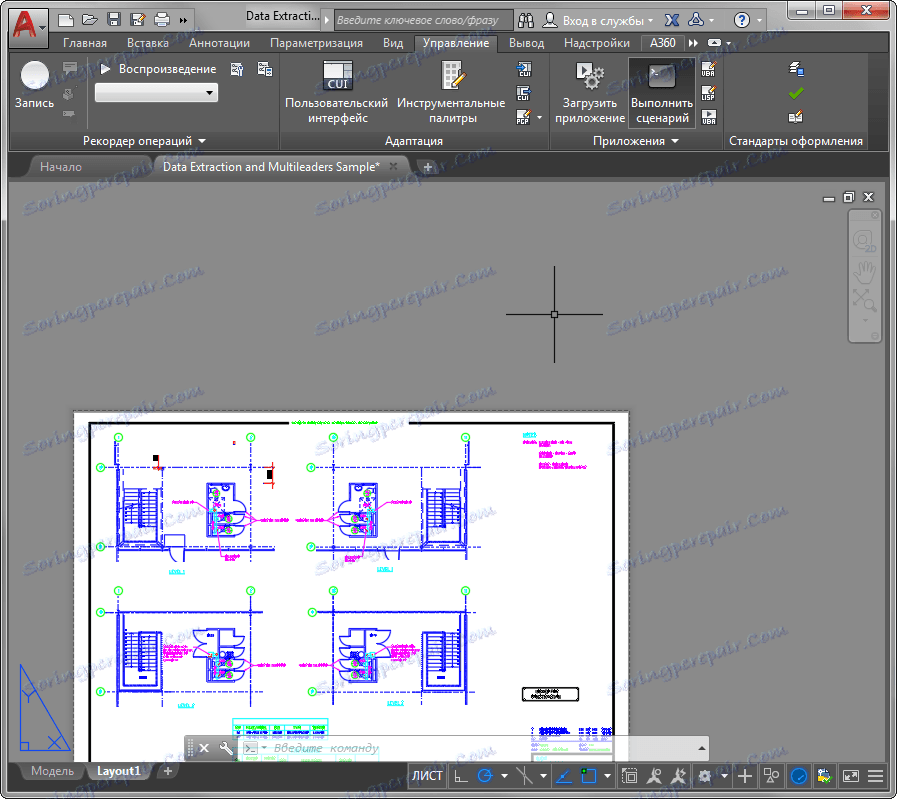
Doporučujeme Vám číst: Co když ztratím příkazový řádek v AutoCADu?
Pomocí takových jednoduchých akcí jsme aktivovali panel nástrojů. Nastavte jej tak, jak se vám líbí, a použijte ho pro své projekty!